excel表格全部显示怎么设置 Excel表格如何全部显示内容
更新时间:2024-02-20 18:07:08作者:xiaoliu
在使用Excel表格时,我们经常会遇到一个问题,那就是表格的内容无法完全显示在单元格中,这给我们查看和编辑数据带来了一定的不便。幸运的是Excel提供了一种简单的方法来解决这个问题。通过调整列宽和行高,我们可以轻松地将表格中的所有内容都显示出来。接下来让我们一起来了解一下如何设置Excel表格,让它完整地展示我们所需的全部内容。
具体方法:
1.打开Excel表格,选择包含长数据的单元格或单元格区域;
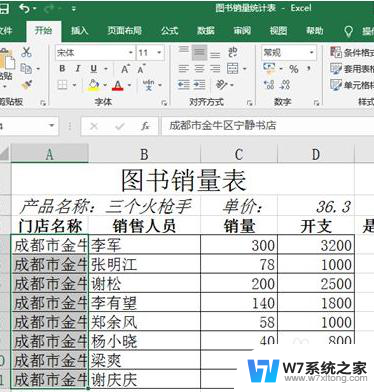
2.在“开始” 选项卡的“单元格”组中单击“格式”按钮;

3.在打开的下拉列表中选择“单元格大小”栏中的“自动调整列宽”选项;
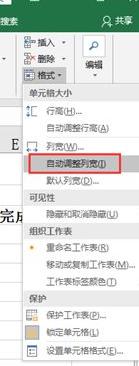
4.个人建议
如果想在不改变单元格列宽的前提下显示单元格的全部内容,则可以在所选单元格或单元格区域上单击鼠标右键;
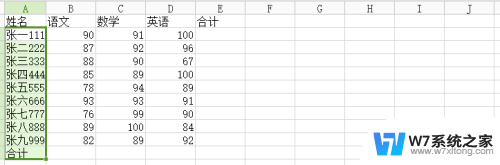
5.在弹出的快捷菜单中选择“设置单元格格式”命令,打开“设置单元格格式”对话框。单击“对齐”选项卡;
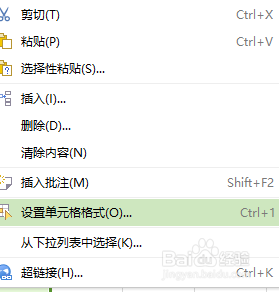
6.然后在“文本控制”栏中单击选中“自动换行”复选框;
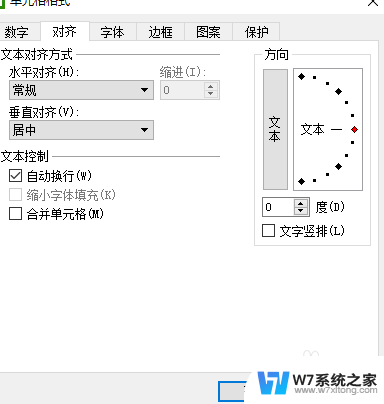
7.最后单击“确定”按钮。
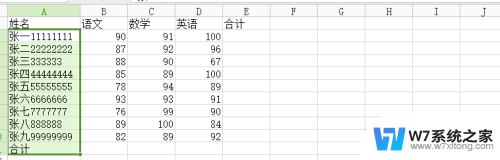
以上是如何设置excel表格以显示全部内容的全部内容,如果遇到这种情况,您可以按照以上步骤解决,非常简单快速。
excel表格全部显示怎么设置 Excel表格如何全部显示内容相关教程
-
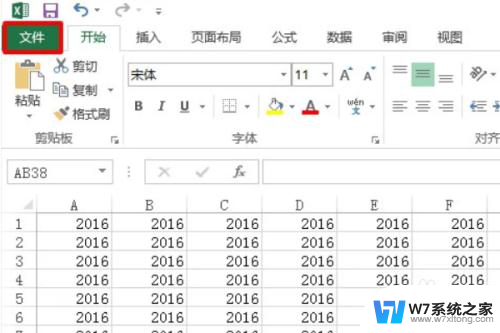 excel表格预览显示不全怎么办 Excel表格预览不全怎么设置
excel表格预览显示不全怎么办 Excel表格预览不全怎么设置2024-08-31
-
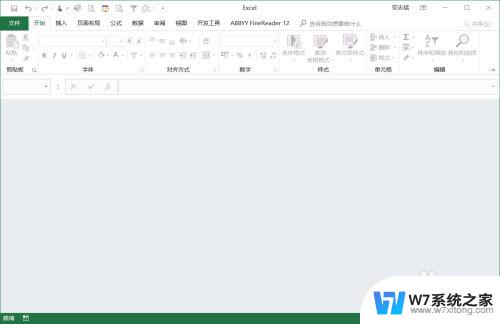 表格打开后看不到内容全部空白 Excel表格打开后页面空白
表格打开后看不到内容全部空白 Excel表格打开后页面空白2024-08-24
-
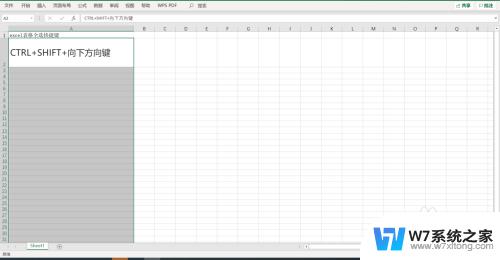 全选表格快捷键ctrl加什么键 excel表格全选快捷键使用方法
全选表格快捷键ctrl加什么键 excel表格全选快捷键使用方法2024-02-18
-
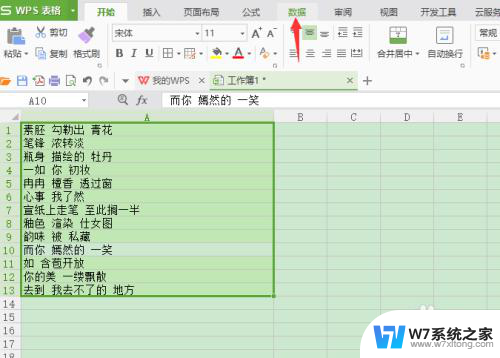 excel中如何把一个单元格的内容分开 Excel表格单元格分割内容
excel中如何把一个单元格的内容分开 Excel表格单元格分割内容2024-04-15
- excel设置表格边框线 EXCEL如何画表格边框线
- 2个excel表格如何并排在桌面 Excel如何同时在桌面上并排显示两个工作表
- 如何将多个excel表格汇总到一张表格 Excel 多张表数据汇总
- 怎么把图片放入excel表格里 Excel表格中如何添加图片
- excel表格打√怎样操作 Excel表格中如何插入√符号
- excel表格中怎么拆分单元格 Excel如何拆分合并单元格
- 电脑突然没有蓝牙功能了 电脑蓝牙连接功能不见了
- 耳机连电脑没有麦克风 耳机插电脑只有声音没有麦克风
- 单元格如何设置下拉框选项 Excel单元格下拉选项设置方法
- 电脑怎么看有没有固态硬盘 怎么辨别电脑中的固态硬盘
- 苹果11怎么截屏截长图 苹果11手机截长图方法
- 右击鼠标没有新建选项 Windows电脑鼠标右键没有新建文件夹选项
电脑教程推荐
- 1 单元格如何设置下拉框选项 Excel单元格下拉选项设置方法
- 2 电脑怎么看有没有固态硬盘 怎么辨别电脑中的固态硬盘
- 3 右击鼠标没有新建选项 Windows电脑鼠标右键没有新建文件夹选项
- 4 华为智慧屏在哪里打开 华为手机智慧识屏如何开启
- 5 压缩文件电脑怎么解压 压缩文件夹解压软件
- 6 微博怎么删除最近访问记录 微博经常访问列表删除方法
- 7 微信图标没有了怎么办 微信图标不见了怎么办
- 8 windows81企业版激活密钥 win8.1企业版密钥激活步骤
- 9 比windows不是正版怎么办 电脑显示此windows副本不是正版怎么办
- 10 网络连接正常但无法上网是什么原因 电脑显示网络连接成功但无法上网